多彩的“用颜色填充”与“取色”
- 格式:ppt
- 大小:1.03 MB
- 文档页数:19

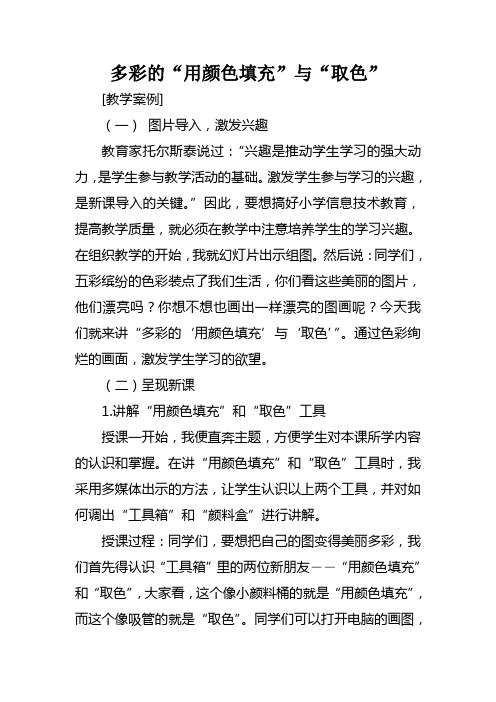
多彩的“用颜色填充”与“取色”[教学案例](一)图片导入,激发兴趣教育家托尔斯泰说过:“兴趣是推动学生学习的强大动力,是学生参与教学活动的基础。
激发学生参与学习的兴趣,是新课导入的关键。
”因此,要想搞好小学信息技术教育,提高教学质量,就必须在教学中注意培养学生的学习兴趣。
在组织教学的开始,我就幻灯片出示组图。
然后说:同学们,五彩缤纷的色彩装点了我们生活,你们看这些美丽的图片,他们漂亮吗?你想不想也画出一样漂亮的图画呢?今天我们就来讲“多彩的‘用颜色填充’与‘取色’”。
通过色彩绚烂的画面,激发学生学习的欲望。
(二)呈现新课1.讲解“用颜色填充”和“取色”工具授课一开始,我便直奔主题,方便学生对本课所学内容的认识和掌握。
在讲“用颜色填充”和“取色”工具时,我采用多媒体出示的方法,让学生认识以上两个工具,并对如何调出“工具箱”和“颜料盒”进行讲解。
授课过程:同学们,要想把自己的图变得美丽多彩,我们首先得认识“工具箱”里的两位新朋友――“用颜色填充”和“取色”,大家看,这个像小颜料桶的就是“用颜色填充”,而这个像吸管的就是“取色”。
同学们可以打开电脑的画图,找一找这两个工具。
[设计意图]把尝试教学理论融会在任务教学中,发挥学生的主体作用,调动学生的主动性和积极性,给他们充分的尝试机会,让他们敢于大胆尝试,培养他们多想、多做好的学习习惯。
学生只有独立自主地参与教学活动,从中体会、领悟知识的真谛,才能获得真才实学,才能得到全面发展。
2、做一做(1)老师先示范画一个圆,然后利用“用颜色填充”工具,填上红色。
给学生讲解过程。
“同学们注意看,老师要画一个红红的太阳。
先画上一个圆,然后鼠标左键单击‘用颜色填充’,再在‘颜料盒’里选择颜色为红色,最后鼠标左键单击圆内,瞧!颜色就填好了。
”教学的过程应该也是学生思考的过程,因此,在讲授完之后,我及时穿插一个小问题,引导学生思考。
同学们想一想,如何把红色的圆变为黄色呢?学生思考回答的过程既是对刚学到知识的巩固和复习,又使学生对技能处以灵活运用。

第七课多彩的“用颜色填充”与“取色”一、教材分析本节课是在学生已完全掌握画图软件中各种图形工具的使用方法基础上,进一步加深画图的色彩使用以及特种美感工具的使用方法。
具有承上启下的作用,也为学生在以后的学习中奠定良好的基础。
通过本节课的学习,教育她们什么是善的,什么是丑的,培养他们爱生活、爱祖国的美好心灵。
本节课知识包括三部分:第一部分:介绍取色工具的使用。
第二部分:编辑颜色。
第三部分:介绍喷枪工具的运用。
重点:两种工具的使用方法难点:如何将两种工具运用于画图中。
二、学生分析根据学生们年龄特征,教学中应尽量调动学生们的积极性不断提出各种各样的问题,激发他们的学习意识和学习兴趣,努力营造一种学习的氛围。
如:向学生提问你喜欢什么颜色的气球请你画出来,在此基础上教师要乘胜追击又问在一张有粉色花的图片中再画出跟花的颜色一样的气球,如何做呢?你想知道吗?三、教学目标知识与技能目标:1、掌握取色工具的使用方法。
2、能够运用喷枪效果构制各种图形效果。
过程与方法目标:在自学探究过程中培养学生观察能力、综合运用能力、审美能力和创新精神,培养学生在实践中自主学习与协作学习意识。
情感态度与价值观目标:培养学生的审美情趣和对信息技术的兴趣,培养学生综合运用知识的能力和创新意识,让学生体验到运用掌握的知识与技能进行创作的乐趣。
四、教学准备硬件准备: 586以上机器,多媒体网络教室。
软件准备:Windows98操作系统,画图程序。
素材资源准备:可供学生欣赏的作品,教学用的素材图片,学生以前学习中创作的作品。
五、教学过程本课内容可分2课时进行教学。
第一课时教学取色工具的使用方法及如何编辑颜色。
第二课时教学喷枪工具的使用,完成自由作画的练习。
在教学方法的设计上可以采取(1)比拟教学方法:用学生们比较熟悉的事物,对知识进行说明讲解。
(2)比较法:把新知识与旧知识对比去学习,减轻了学生学习的负担,使学生易于接受。
(一)创设情境,导入新课(以提问的方式,去调动学生学习的积极性)师:同学们,你在电视或画板上见过各种颜色的画图吧!那么五彩缤纷的世界很美,你想把它们画下来吗?怎样做才能使得所取的颜色与图片的颜色一致呢?今天我们就向同学们介绍一种工具叫“取色工具”。

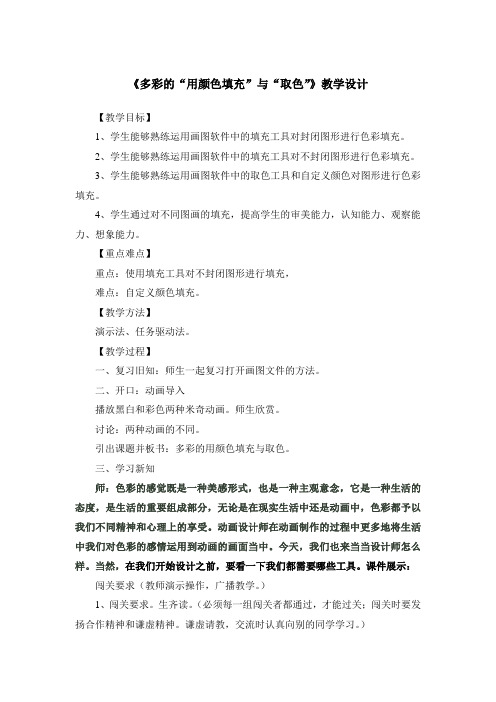
《多彩的“用颜色填充”与“取色”》教学设计【教学目标】1、学生能够熟练运用画图软件中的填充工具对封闭图形进行色彩填充。
2、学生能够熟练运用画图软件中的填充工具对不封闭图形进行色彩填充。
3、学生能够熟练运用画图软件中的取色工具和自定义颜色对图形进行色彩填充。
4、学生通过对不同图画的填充,提高学生的审美能力,认知能力、观察能力、想象能力。
【重点难点】重点:使用填充工具对不封闭图形进行填充,难点:自定义颜色填充。
【教学方法】演示法、任务驱动法。
【教学过程】一、复习旧知:师生一起复习打开画图文件的方法。
二、开口:动画导入播放黑白和彩色两种米奇动画。
师生欣赏。
讨论:两种动画的不同。
引出课题并板书:多彩的用颜色填充与取色。
三、学习新知师:色彩的感觉既是一种美感形式,也是一种主观意念,它是一种生活的态度,是生活的重要组成部分,无论是在现实生活中还是动画中,色彩都予以我们不同精神和心理上的享受。
动画设计师在动画制作的过程中更多地将生活中我们对色彩的感情运用到动画的画面当中。
今天,我们也来当当设计师怎么样。
当然,在我们开始设计之前,要看一下我们都需要哪些工具。
课件展示:闯关要求(教师演示操作,广播教学。
)1、闯关要求。
生齐读。
(必须每一组闯关者都通过,才能过关;闯关时要发扬合作精神和谦虚精神。
谦虚请教,交流时认真向别的同学学习。
)2、闯关主要工具:颜料盒、用颜色填充工具和取色工具。
查看在画图中的位置。
明白了要求,我们马上进入第一关吧。
(师打开第一关问题。
)3、生打开关卡1,练习封闭图形颜色填充。
(先让学生自己试着操作,根据学生情况,全部会即过关,有不会的,指名小组进行分享演示。
)(培养学生主动探索知识的能力,让学生自己探索、演示、完成任务,避免了教师枯燥的讲解,学生被动的接受的学习方式。
)师:没想到大家这么快就全部通过第一关。
我们马上进入第二关。
第二关:(不封闭图形填充)帮助米奇涂色。
A:生读闯关任务和要求,生练习。

excel取色器的使用方法摘要:1.Excel取色器简介2.取色器使用步骤详解3.取色器在不同场景的应用4.取色器的高级功能与技巧5.总结与建议正文:在Excel中,取色器是一个非常实用的工具,可以帮助我们快速获取单元格或图形中的颜色。
掌握取色器的使用方法,不仅可以提高工作效率,还能让我们的工作更加丰富多彩。
下面将详细介绍Excel取色器的使用方法及其在不同场景的应用。
一、Excel取色器简介Excel取色器位于“格式”选项卡中,通过点击“形状填充”或“单元格填充”按钮,然后在下拉菜单中选择“取色器”即可。
使用取色器,我们可以轻松获取当前选中区域或图形中的颜色,以便进行调整或应用。
二、取色器使用步骤详解1.打开Excel,选择需要取色的单元格或图形。
2.点击“格式”选项卡,找到“形状填充”或“单元格填充”按钮。
3.在下拉菜单中选择“取色器”。
4.鼠标指针会变成一个颜色滴管状,点击需要获取颜色的区域或图形。
5.颜色被成功吸取后,鼠标指针会变成一个填充色块状,点击任意一个空白区域,即可将取到的颜色应用到所选区域或图形。
三、取色器在不同场景的应用1.快速获取单元格背景色:在数据分析过程中,我们可以使用取色器获取表格中的某一行或某一列的背景色,以便进行区分或突出显示。
2.更换形状或图表颜色:在制作图表或插入形状时,我们可以使用取色器获取现有的颜色,然后对形状或图表进行填充、边框等设置。
3.统一文档风格:在排版文档时,我们可以使用取色器获取主色调,然后将该颜色应用到标题、文本框、表格等元素,以达到统一文档风格的目的。
四、取色器的高级功能与技巧1.设置取色器颜色浓度:在取色器下拉菜单中,可以调整颜色的透明度,实现不同浓度的颜色效果。
2.创建自定义颜色:通过取色器获取现有颜色,然后在新颜色选项中调整RGB值,创建属于自己的独特颜色。
3.批量取色:选中多个单元格或图形,然后依次点击取色器按钮,即可快速为它们设置相同的颜色。
第一课初识“画图”窗口学习任务:1、了解画图程序的作用和特点2、学会启动画图程序的方法3、认识画图窗口的结构教学重点:启动画图程序认识画图窗口教学难点:同上教学准备:相关课件、图片教学过程:一、导入谈话:“画图”软件是windows2000操作系统中所附的绘图软件,利用它可以绘制简笔画、水彩画、插图或贺年片等。
也可以绘制比较复杂的艺术图案;既可以在空白的画稿上作画,也可以修改其他已有的画稿。
这节课我们就来学习第一课:走进多彩的“画图”世界二、新课教学1、启动“画图”软件:讲解并演示启动“画图”软件的方法与操作步骤。
A.单击“开始”按钮,打开“开始”菜单;B.将鼠标指向“开始”菜单下的“程序”选项,打开“程序”菜单。
C.将鼠标指向“程序”菜单中的附件选项,打开“附件”菜单。
D.用鼠标单击“附件”菜单下的“画图”选项,启动画图程序。
启动后的屏幕窗口如图1所示:2.讲解并演示画图软件的窗口组成:(1)标题栏:它包含了画笔的标题和图画的命名。
(2)菜单栏:有六个下拉式菜单。
(3)工具箱:有许多绘图工具,绘画时任选一项工具。
(4)线宽框:改变每个工具的线条宽度。
(5)调色板:左面是绘画时的前景色和背景色的显示框,右边有28种颜色供选择。
(6)滚动条:上、下、左、右移动绘图区域。
(7)绘图区:在该区作图、绘画。
3、关闭“画图”程序的方法。
教师演示:退出画图程序:a.单击画图窗口右侧的关闭按钮;b.单击菜单中“文件”选项中的退出命令;屏幕弹出对话框下图3所示c.单击【是(Y)选项,保存当前窗口中的图形并退出画图程序;d.单击【否(N)选项,不保存图形,退出画图程序;e.单击【取消选项,取消退出操作,继续使用画图程序。
三、课堂练习:教材第4页学习园地中的练习题1、说出打开“画图”程序窗口的步骤。
2、将窗口进行移动,并改变窗口的大小。
3、指出程序窗口各部分的名称4、说出关闭“画图”程序的方法。
四、课堂小结:今天我们认识了“画图”程序的窗口,学会了启动和关闭“画图”程序。
三年级信息技术下册《颜色填充》教案一、教学目标:1. 让学生掌握颜色填充的基本方法。
2. 培养学生对颜色的认识和搭配能力。
3. 提高学生运用信息技术进行创作的能力。
二、教学内容:1. 学习颜色填充工具的使用。
2. 学习如何选择颜色并进行填充。
3. 学习如何调整颜色饱和度和亮度。
4. 学习如何利用颜色填充进行创作。
三、教学重点与难点:1. 重点:颜色填充工具的使用,颜色选择和调整。
2. 难点:颜色搭配和创作。
四、教学准备:1. 电脑一台,投影仪一台。
2. 教学软件或教学素材。
3. 彩色笔和画纸。
五、教学过程:1. 导入:教师通过展示一些美丽的图案,引导学生关注图案的颜色,激发学生对颜色填充的兴趣。
2. 讲解:教师讲解颜色填充工具的使用方法,如何选择颜色并进行填充,如何调整颜色饱和度和亮度。
3. 示范:教师通过实际操作,示范如何利用颜色填充进行创作。
4. 练习:学生根据教师的要求,进行颜色填充的练习。
5. 创作:学生自由发挥,利用颜色填充进行创作,教师巡回指导。
6. 展示:学生展示自己的作品,大家共同欣赏和评价。
7. 总结:教师总结本节课的学习内容,强调颜色填充的技巧和创作的重要性。
8. 拓展:教师引导学生思考如何运用颜色填充在其他学科和生活中,提高学生的综合素质。
9. 课后作业:教师布置相关的课后作业,巩固所学知识。
六、教学评价:1. 学生能够熟练掌握颜色填充工具的使用方法。
2. 学生能够合理选择颜色并进行填充。
3. 学生能够调整颜色饱和度和亮度,使作品更加美观。
4. 学生能够利用颜色填充进行创作,展示自己的创意。
七、教学策略:1. 采用直观演示法,让学生通过观察和模仿来学习颜色填充的方法。
2. 采用任务驱动法,让学生通过完成具体的任务来巩固所学知识。
3. 采用分组合作法,让学生通过合作交流来提高创作能力。
4. 采用评价激励法,通过展示和评价学生的作品,激发学生的学习兴趣和自信心。
八、教学步骤:1. 导入新课:教师通过展示一些美丽的图案,引导学生关注图案的颜色,激发学生对颜色填充的兴趣。
PS教案(颜色选取、填充工具)教学目标:1. 了解和掌握PS中颜色选取和填充工具的基本用法。
2. 学会通过颜色选取和填充工具对图像进行颜色调整和修饰。
教学内容:第一章:颜色选取工具1.1 认识颜色选取工具1.2 颜色选取工具的使用方法1.3 练习使用颜色选取工具第二章:填充工具2.1 认识填充工具2.2 填充工具的使用方法2.3 练习使用填充工具第三章:颜色选取与填充工具的综合应用3.1 颜色选取与填充工具的综合实例演示3.2 学生实践:综合应用颜色选取和填充工具进行图像修饰第四章:调整颜色4.1 认识调整颜色命令4.2 调整颜色命令的使用方法4.3 练习调整颜色第五章:填充效果5.1 认识填充效果5.2 填充效果的实现方法5.3 练习填充效果教学方法:1. 讲授法:讲解颜色选取和填充工具的基本概念和用法。
2. 演示法:通过实例演示颜色选取和填充工具的综合应用。
3. 练习法:学生在指导下进行实践操作,巩固所学知识。
教学评估:1. 课堂练习:观察学生在实践操作中的表现,评估其对颜色选取和填充工具的掌握程度。
2. 课后作业:布置相关练习任务,评估学生对课堂所学知识的巩固情况。
3. 期末考试:设置有关颜色选取和填充工具的题目,全面评估学生的学习成果。
教学资源:1. 电脑、投影仪等教学设备。
2. PS软件。
3. 相关教学素材。
教学步骤:第一章:颜色选取工具1.1 讲解颜色选取工具的概念和作用。
1.2 演示颜色选取工具的使用方法。
1.3 学生实践:使用颜色选取工具选取指定颜色并进行练习。
第二章:填充工具2.1 讲解填充工具的概念和作用。
2.2 演示填充工具的使用方法。
2.3 学生实践:使用填充工具进行图像填充练习。
第三章:颜色选取与填充工具的综合应用3.1 讲解颜色选取与填充工具的综合应用实例。
3.2 学生实践:综合应用颜色选取和填充工具进行图像修饰。
第四章:调整颜色4.1 讲解调整颜色的概念和作用。
4.2 演示调整颜色的使用方法。